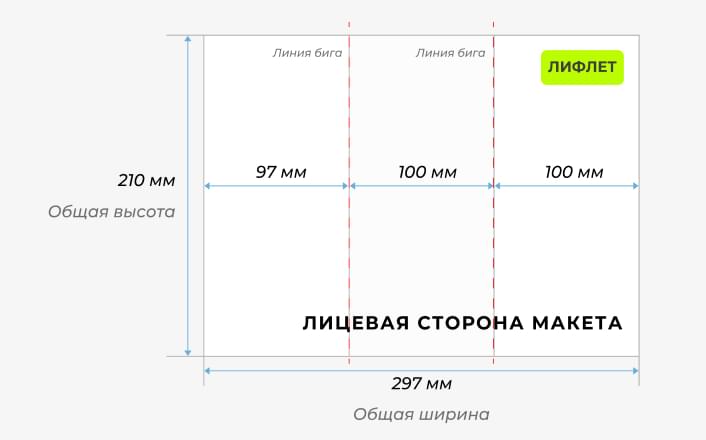Технические требования
При подготовке макета для печати мы рекомендуем Вам ознакомиться с техническими требованиями к макетам:
Обращаем Ваше внимание:
Предлагаем Вам также ознакомиться с нашими рекомендациями к верстке
Рекомендации к версткеТребования к макетам для цифровой и офсетной печати
Мы принимаем макеты в формате:
Adobe Acrobat v. 4
(PDF 1.3)
Макеты в других форматах рассматриваются, как требующие доработки, и, возможно, дополнительной оплаты.
Adobe Illustrator
EPS
Adobe Photoshop
TIFF
Corel Draw
Adobe InDesign
Макеты, сделанные в программах пакета Microsoft Office (Word, Excel, PowerPoint) как правило, не подходят для высококачественной печати и не являются готовыми макетами, поэтому мы не несем ответственности за качество готовой продукции. Печать из данных приложений производится на страх и риск заказчика.
Пример макета для визитной карточки размером 90х50 мм
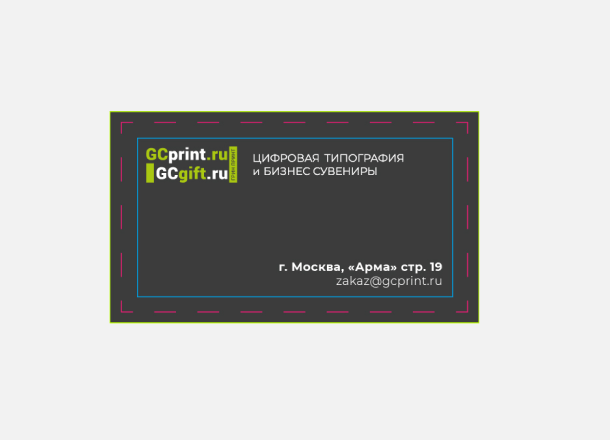
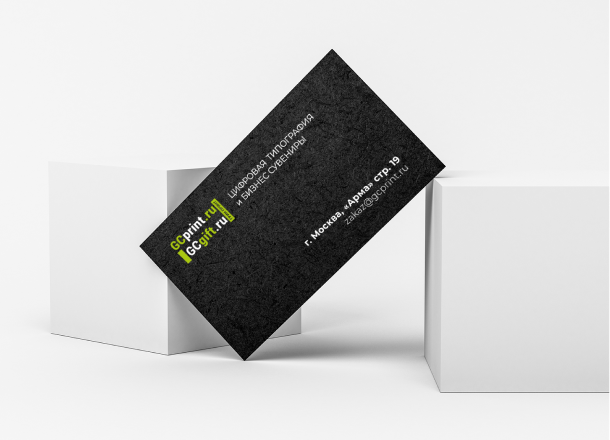

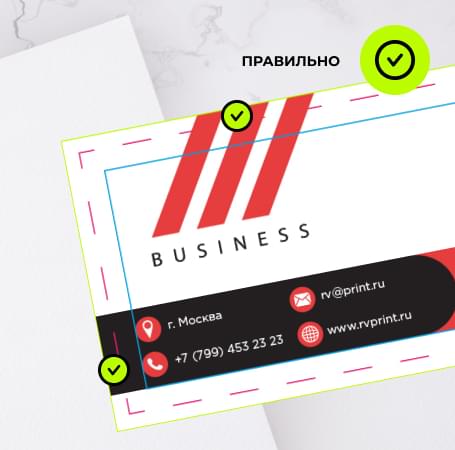
Дообрезной размер (размер в вылетами - media box)
Вылеты - это припуски к обрезному формату, дополнительные части изображения, выходящие за линии реза. Они необходимы, чтобы после обрезки на Вашем изделии не оставались белые поля. Вылеты должны составлять не менее 2 мм (не менее 5 мм для изделий с вырубкой и многополосных изданий) Таким образом, дообрезной размер визитной карточки составляет 94х54 мм.
Media box = дообрезной формат = размер готового изделия + вылеты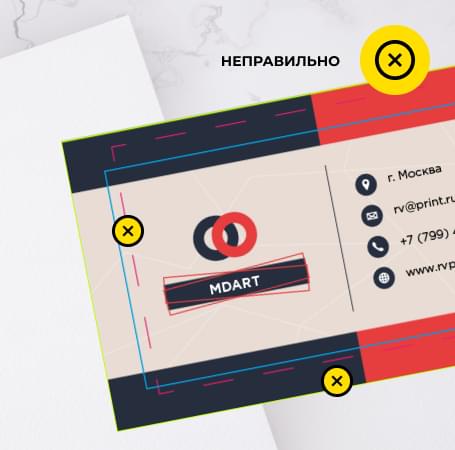
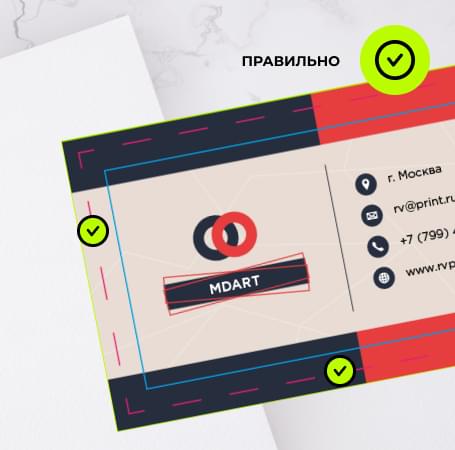
Размер страниц должен соответствовать обрезному формату (trim box) готового изделия.
Пунктирная линия - это линия обрезки Вашего изделия. Из-за технологических ограничений при печати и обрезке допуски составляют 1-2 мм, поэтому так важно располагать фон и элементы дизайна на вылет, а текст и значимые элементы - внутри линии полей.
Trim box = обрезной формат = размер готового изделия

Поля
Вся значимая информация (логотип, текст и прочее) должна находиться по крайней мере в 4 мм от линии реза. Поэтому для визитной карточки поле, в котором Вы можете располагать информацию, не боясь, что она зарежется, равно 82х42 мм.
Вылеты (bleed) должны составлять не менее 2 мм.Цветовая модель CMYK для цветной печати и Greyscale для черно-белой.
Цветовые модели RGB или lab при печати конвертируются в CMYK автоматически, что может привести к значительному изменению цветов.
Цветовая модель
Разрешение растровых изображений не менее 300 dpi.
Все эффекты ( тень, растушевка, прозрачность и т.д.) примененные в иллюстрации, должны быть переведены в растр перед публикацией.
Разрешение
Максимальное допустимое значение суммы красок – 300% При офсетной печати на картоне и офсетной бумаге – 280%
суммА красок
Спецкраски (pantone, белый, лак и т.д.) указываются дополнительными spot (плашеч ными) цветами.
Pantone Solid Coated (для мелованных бумаг)/Uncoated (для немелованных).
White – белый
Clear – прозрачный
UV – уф-лак
Спецкраски
Внимание! Цвет на Вашем мониторе и при печати на бумаге может очень сильно различаться.
Это связано со многими факторами, такими как калибровка монитора, зависящая от условий и сроков его эксплуатации, установки яркости и контрастности, которые пользователь устанавливает персонально и т.д. Калибровка монитора под определенную печатную машину должна проводиться профессионалами с использованием специального оборудования. Поэтому, если цвет принципиален, рекомендуется делать цветопробу на тиражной бумаге или делать аналоговую цветопробу при офсетной печати.ПЯТЫЙ ЦВЕТ
СОВЕТ!
Поскольку белый цвет наносится после CMYK, для печати цветным поверх белого требуется два прогона.ЦПМ Ricoh Pro C7100x распознает данные в макетах
ЦПМ Ricoh Pro C7100x распознает данные в макетах, содержащих пятый цвет — белый или прозрачный. Он наносится последним в одном прогоне с цветами CMYK. Чтобы ЦПМ понимала дополнительный цвет, в макете делается слой Clear - именно так и с большой буквы. В других вариантах написания CLEAR, LAK, Prozrachniy и т.д. РИП машины будет игнорировать слой.
Сам цвет слоя для визуализации в макете вы можете назначить каким угодно. Обычно используют что-то яркое «вырви глаз».

Создание белого плашечного цвета и его применение к иллюстрации в программе Adobe Illustrator
Скачать пример макетаСоздайте новый swatch/обpaзeц и назовите его ’White’ (Window/Colour/ Swatches). Задайте его как плашечный цвет и присвойте образцу видимый цвет (например, 100% Суаn), чтобы он четко вы- делялся на фоне изображения. Этот цвет будет распознан растровым процессором как белые чернила. Остальные swatches/oбpaзцы должны оставаться в палитре CMYK.
Создайте новый слой и назовите его ’Spot White’. Он должен оставаться верхним даже при нанесении дополнительных слоев. Попробуйте включить и выключить зтот слой, чтобы вывести на зкран или скрыть злементы, которые должны печататься белым цветом.
Любой злемент иллюстрации можно окрасить в белый цвет. Новые злементы белого должны соз- даваться в слое ’Spot White’. Если злементы других слоев окрашиваются белым, их необходимо перенести в слой ’Spot Whte’.
Элементы для печати белым цветом необходимо выбрать и перевести в режим ’Overprint Fill’ (Window/Attributes), чтобы они наносились поверх цветов CMYK, а не исключали их.
СОВЕТ!
Можно создавать иллюстрации для печати только белым цветом — без эле- ментов CMYK — например, устройстео или логотип на цеетной бумаге. В этом случае следует использовать только образец плашечного цеета 'White'.
Создание белого плашечного цвета и его применение к графическим элементам (шрифтам, панелям и логотипам) в программе Adobe InDesign
Скачать пример макетаСоздайте новый swatch/образец и назовите его ’White’ (Window/Colour/ Swatches). Обозначьте его как плашечный цвет и присвойте образцу видимый цвет (например, 100% Cyan), чтобы он четко выделялся на фоне изображения. Этот цвет будет распознан растровым процессором как белые чернила. Остальные swatches/образцы должны оставаться в палитре CMYK.
Создайте новый слой и назовите его ’Spot White’. Он должен оставаться верхним даже при нанесении дополнительных слоев. Попробуйте включить и выключить этот слой, чтобы вывести на экран или скрыть элементы, которые должны печататься белым цветом.
Любой элемент макета можно окрасить в белый цвет. Новые элементы белого должны создаваться в слое ’Spot White’. Если элементы других слоев окрашиваются белым, их необходимо перенести в слой ’Spot White’.
Элементы для печати белым цветом необходимо выбрать и перевести в режим ’Overprint Fill’ (Window/Output/Attributes), чтобы они наносились поверх цветов CMYK, а не исключали их.
Внимание!
При импорте в приложение InDesign файла, созданного в Photoshop или Illustrator и содержащего белый цвет, этот белый будет автоматически включен в готовый для вывода PDF-файл.
Подготовка изображений и их злементов для печати белым цветом в программе Adobe Photoshop
Скачать пример макетаОткройте изображение s приложении Photoshop. Макеты могут относиться к модели RGB или CMYK. Если необходимо, измените настройки yposнeй (Image/ Adjustment/Levels) и других aтpи6yт oв.
Выберите злементы ддя печати белым цseтoм (например, Select/Colour Range)*
В блоке ’Сhаппеls’ (Каналы) создайте ноsый канал плашечного цвeтa и нaзoвитe его ’White’. Присвойте зтому каналу видимый цвeт (например, 100% Суаn), чтобы он четко выделялся на фоне изображения.
Если необходимо напечатать цветное изображение и белый цвет, включите все каналы. Если необходимо напечатать только белый цвет, выключите все цветовые каналы, кроме белого.
Внимание!
Если вce цветовые каналы включены, при просмотре файла Ha экране изображение в канале ’White’ будет отображаться в ви-димом цвете (например, 100% Суап). Изображение в канале ’White’ будет выглядеть черным, если другие цветовые каналы вы-ключены.Требования к макетам для широкоформатной печати
Мы принимаем макеты в формате:
TIFF
Масштаб 1:1 Цветовая модель: CMYK
Черный цвет должен быть составным: C-60, Y-40, M-40, K-100. Одноканальный черный (C-0, Y-0, M-0, K-100) на печати получится темно-серым.
Сжатие: Только LZV или ZIP. Алгоритм JPEG порождает артефакты сжатия, в виде грязных квадратов на стыках контрастных цветов. На мониторе они могут быть не заметны, но будут отчетливо видны при печати.
Разрешение: для больших форматов (6x3м и более) – 50-72 dpi для интерьерной печати – 150-200 dpi.
Все слои, особенно текстовые, должны быть сведены в 1 слой.
Вся значимая информация (текст, адреса, телефоны и т. д.) должна находиться на расстоянии 10-20 см от края.
Технические поля для изготовления стендов roll-up

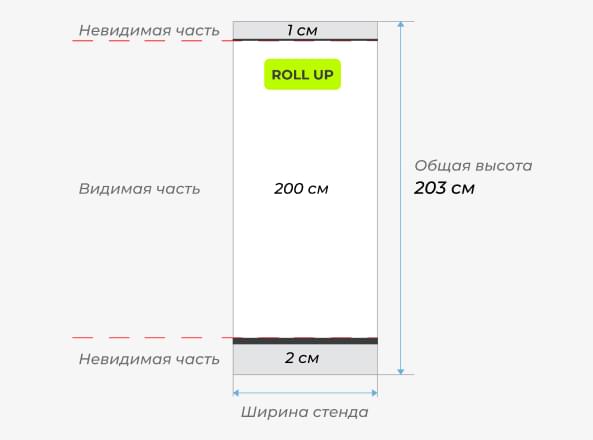
Заливка смолой
Рекомендации к верстке для цифровой и офсетной печати
Adobe
Illustrator
EPS
Размер страницы в файле должен быть равен обрезному формату изделия, вылеты должны быть продлены за пределы страницы на 2мм.
Вся значимая информация (текст, логотипы и т.д.) не должна приближаться к обрезному краю более, чем на 4мм.
Разрешение документа должно быть 300dpi. Цветовое пространство документа CMYK, цветовой профиль Coated FOGRA39.
Все растровые изображения должны быть внедрены в публикацию, иметь масштаб 100%, и разрешение 300 dpi.
Крайне не рекомендуется использование элементов содержащих прозрачности, например размытие и тени, поскольку при печати они могут вести себя непредсказуемо. Если использование таких элементов неизбежно, то они должны быть отрастрированы с фоном Объект > Обработка прозрачности
Лишние элементы должны быть удалены с рабочего пространства, даже если они находятся за пределами печатного поля.
Все обводки (outlines) должны быть переведены в заливки с помощью команды Объекты> Контур>Преобразовать обводку в кривые.
При использовании эффектов, заливки узорами, и т.п. необходимо использовать функцию
Объекты> Разобрать.
Все шрифты должны быть переведены в кривые Текст>Преобразовать в кривые. Для того, чтобы убедиться в отсутствии шрифтов в документе, можно воспользоваться информацией о документе Окно>Информация, во вкладке «Шрифты» должно быть указано значение «НЕТ».
Документ должен быть сохранен в версии не выше CS5.
Corel Draw
Размер страницы в файле должен быть равен обрезному формату изделия, вылеты должны быть продлены за пределы страницы на 2мм. Вся значимая информация (текст, логотипы и т.д.) не должна приближаться к обрезному краю более, чем на 4мм.
Разрешение документа должно быть 300dpi. Цветовое пространство документа CMYK, цветовой профиль Coated FOGRA39.
Все растровые изображения должны иметь разрешение 300 dpi.
Крайне не рекомендуется использование элементов содержащих прозрачности, например линзы и тени, а также заливки паттернами, поскольку при печати они могут вести себя непредсказуемо. Если использование таких элементов неизбежно, то они должны быть отрастрированы с фоном с разрешением 300-600 dpi.
Все обводки должны быть переведены в заливки Arrange>Convert Outline to Object. Не рекомендуется использовать обводку на сложных >объектах, особенно на тексте, т.к. Corel может некорректно перевести ее в заливку. Для создания контуров рекомендуем пользоваться функцией Effects>Contour, но перед передачей в печать этот эффект, как и любой другой, нужно перевести в кривые Arrange>Break Contour Group Apart.
Лишние элементы должны быть удалены с рабочего пространства, даже если они находятся за пределами печатного поля.
При подготовке файлов не задавайте толщину линий Hairline - укажите толщину линий явно.
Все шрифты должны быть переведены в кривые (convert to curves), для того, чтобы убедиться в отсутствии шрифтов в документе, можно воспользоваться информацией о документе (File>Document Properties) в графе Text Statistic должно быть указано «No text objects in this document».
Документ должен быть сохранен в версии не выше 15
Adobe
Photoshop
TIFF
Размер страницы в файле должен быть равен обрезному формату изделия плюс вылеты по 2мм. Например, если обрезной формат изделия равен 210x297мм, то размер холста (Canvas Size) должен быть 214x301мм (лишние 2мм с каждой стороны будут срезаны, поэтому не рекомендуется располагать значимую информацию ближе, чем на 6мм от края холста).
Разрешение документа должно быть 300dpi. Цветовое пространство документа CMYK, цветовой профиль Coated FOGRA39.
Файл для печати не должен содержать дополнительных каналов и путей.
Файлы TIFF и PSD должны содержать только один слой (в Photoshop команда Layer>Flatten Image). При наличии в изображении слоёв с эффектами очень велика вероятность сбоя при выводе документа на печать.
При использовании JPEG-сжатия учтите, что качество изображения понижается и на изображении появляются артефакты.
Для файлов формата TIFF не допускается LZW-сжатие.
Adobe
InDesign
Верстка в Adobe InDesign принимается в случае необходимости внесения изменений, по предварительной договоренности с отделом допечатной подготовки.
Размер страницы в файле должен быть равен обрезному формату изделия, вылеты должны быть продлены за пределы страницы на 5мм. Вся значимая информация (текст, логотипы и т.д.) не должна приближаться к обрезному краю более, чем на 4мм.
Разрешение документа должно быть 300dpi.
Все растровые изображения должны иметь масштаб 100%, и разрешение 300 dpi. Цветовое пространство документа CMYK, цветовой профиль Coated FOGRA39.
В верстке не допускается использование системных шрифтов (те шрифты, которые устанавливаются в систему при инсталляции Windows или MacOS).
Крайне не рекомендуется использование элементов содержащих прозрачности, например тени, поскольку при печати они могут вести себя непредсказуемо.
Лишние элементы должны быть удалены с рабочего пространства, даже если они находятся за пределами печатного поля.
Верстка не должна содержать нестандартных расширений (Xtensions). При подготовке файлов не должны быть задействованы нестандарные модули (plugins), отсутствующие в стандартной поставке. Если дополнительные модули необходимы, то передавайте в типографию PostScript или PDF-файл.
Перед отправкой в типографию обязательно выполните проверку файла вёрстки командой File>Preflight. В окне отчёта вы увидите информацию обо всех используемых шрифтах, красках и внешних подвёрстанных файлах.
Там же будет информация о возможных проблемах, таких как отсутствие необходимых шрифтов или подвёрстанных файлов. В типографию верстка представляется в виде сборки, содержащей все использованные в публикации файлы, тексты и изображения, а также шрифты. Для этого можно воспользоваться функцией Package (File>Package).
Макет должен
изготавливаться с учетом
послепечатных работ
Для продукции, скрепляемой клеевым бесшвейным способом (КБС), дополнительно необходимо учесть влияние корешка на текст и изображения, проходящие через разворот. Роспуск должен составлять не менее 3 + 3 мм.
Необходимо учесть, что боковая проклейка корешка уменьшает полезную пло- щадь внутренних полос обложки, первой и последней страницы блока примерно на 10-12 мм со стороны корешка - не стоит размещать на этом поле значимую информацию.
Корешок 2 и 3 полос обложки, корешки первой и последней полос блока должны иметь белое поле шириной 5 мм (этим обеспечивается надежность вклеивания блока в обложку).
Файлы обложек могут предоставляться в виде разворотов, учитывающих размер корешка (толщину корешка для конкретного количества тетрадей и типа бумаги необходимо дополнительно уточнить в типографии).
Нежелательно делать корешок цветом, отличным от цвета первой и последней полос обложки, т.к. линия сгиба может колебаться на 1-1,5 мм; по этой же причине следует с осторожностью размещать текст на корешке.
При дизайне и верстке разворотных полос необходимо учитывать реальные воз- можности полиграфического оборудования:
нежелательно использование тонких линий, совмещаемых в развороте;
нежелательно использование совмещаемых в развороте значимых объектов и портретов; нежелательно использование распашных объектов, расположенных с наклоном. Для изделий, скрепляемых с помощью пружины, необходимо предусмотреть поле для брошюровки:
в зависимости от диаметра пружины и количества листов от 7 до 10мм.
Пример ЕВРОбуклета